تست دسترسی در ویندوز در Mac

یادداشت امروز در مورد چیزی است که من به عنوان یک کاربر جدید MAC هنگام تنظیم محیط کار خود مجبور شدم با آن سر و کار داشته باشم.
tl ؛ دکتر: برای اجرای NVDA و فک ها بر روی Mac ، باید ویندوز 11 را برای ARM در یک ماشین مجازی مانند UTM نصب کنید و یک کلید یدکی را با کلید درج با SharpKeys نقشه برداری کنید.
چرا در صورت داشتن MAC ، امکان دسترسی به ویندوز را انجام می دهید؟
طبق بررسی کاربر شماره 10 صفحه نمایش خواننده Webaim Screen ، خوانندگان صفحه نمایش فقط ویندوز NVDA و فک توسط اکثر کاربران استفاده می شوند. دقیقاً مانند مرورگرها ، خوانندگان صفحه نمایش در نحوه ارائه اطلاعات تفاوت هایی دارند ، بنابراین همیشه ایده خوبی است که وب سایت یا برنامه خود را با استفاده از ترکیب های مختلف مرورگر/صفحه نمایش خواننده آزمایش کنید.
علاوه بر این ، برخی از یک ظاهر طراحی شده ، مانند سایه های جعبه ، تصاویر پس زمینه و غیره ، با فعال کردن حالت کنتراست بالا ویندوز (WHCM) حذف می شوند. متأسفانه ، هیچ جایگزینی برای WHCM در Mac وجود ندارد.
نصب
مرحله 1 – نصب یک ماشین مجازی
چندین دستگاه مجازی در MAC وجود دارد ، مانند Parallels ، VirtualBox و UTM. من از UTM استفاده می کنم ، اما این راهنما به مشخصات آن بستگی ندارد ، بنابراین می توانید هر کاری را برای شما انتخاب کنید.
می توانید UTM را به صورت رایگان از وب سایت رسمی بارگیری کنید. همچنین می توانید آن را از فروشگاه App Mac خریداری کنید تا از تیم پشت این نرم افزار پشتیبانی کنید.
مرحله 2 – نصب ویندوز
هنگامی که UTM را در حال اجرا و راه اندازی کرده اید ، یک ماشین مجازی جدید ایجاد کنید. شما به یک تصویر دیسک نصب ویندوز نیاز دارید که می توانید از وب سایت مایکروسافت بارگیری کنید.

بر روی “ایجاد یک ماشین مجازی جدید” کلیک کنید ، “Virtualize” را انتخاب کنید و جادوگر را دنبال کنید. شما باید مسیر نصب ISO را در اینجا مشخص کنید.
مرحله 3 – نصب خوانندگان صفحه
هر دو NVDA و Jaws اکنون روی دستگاه های مبتنی بر ARM کار می کنند ، بنابراین می توانید آنها را در یک ماشین مجازی نصب کنید ، دقیقاً مانند یک دستگاه واقعی.
اگر مایل به نصب برنامه های دیگر هستید ، حتماً از پردازنده های ARM نیز پشتیبانی کنند.
مرحله 4 – نقشه برداری از کلیدهای گمشده
با توجه به اینکه مک و ویندوز از صفحه کلیدهای مختلفی استفاده می کنند ، شما قادر به استفاده از کلید درج در دستگاه مجازی UTM خود نیستید. (برای میانبرهای مختلف برای NVDA و فک به آن نیاز خواهید داشت.)
شما باید از یک برنامه شخص ثالث برای بازسازی کلیدها در سطح مک یا ویندوز استفاده کنید. من از SharpKeys استفاده می کنم-یک برنامه منبع باز برای ویندوز.
بارگیری ، نصب و اجرای SharpKeys داخل ماشین مجازیبشر
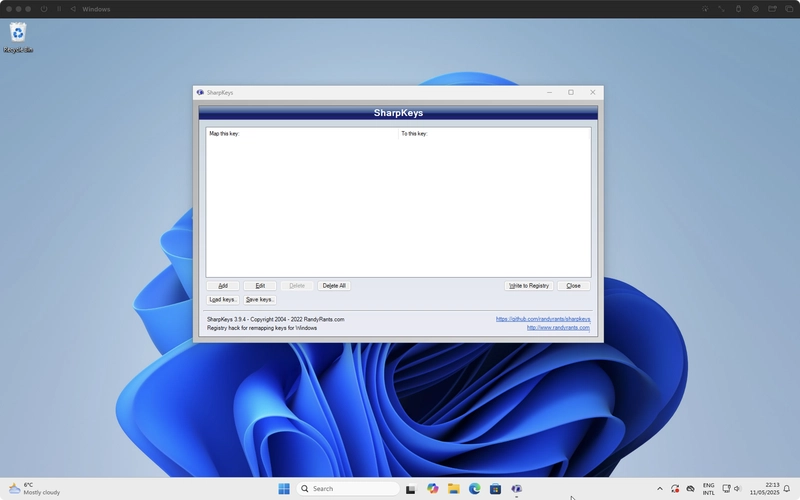
روی دکمه “افزودن” کلیک کنید. در پنجره جدید ، “ویژه: درج” را در سمت راست پیدا کنید. در لیست سمت چپ ، کلید را انتخاب کنید که می خواهید به عنوان کلید درج عمل کنید. به عنوان مثال ، اگر F1 را در سمت چپ انتخاب کنید ، هر بار که کلید F1 را در داخل دستگاه مجازی خود فشار می دهید ، به صورت درج ثبت می شود.
حتماً کلید را نقشه برداری کنید که در هیچ میانبر استفاده نمی شود.

پس از اتمام ، “خوب” را فشار دهید ، و سپس “به رجیستری بنویسید” برای ذخیره تغییرات – در غیر این صورت کار نمی کند.

در این مرحله ، شما خوب هستید که بروید و آزمایش دسترسی خود را شروع کنید. هورا
مرحله 5 (جایزه) – دسترسی به LocalHost
اگر در حال توسعه یک پروژه و اجرای آن به صورت محلی هستید ، ممکن است بخواهید قبل از استقرار تغییرات ، تضمین کیفیت را انجام دهید. برای این کار ، شما باید بتوانید به پروژه خود دسترسی پیدا کنید http://localhost:port از درون دستگاه مجازی.
یکی از راه های انجام این کار با UTM تنظیم حالت شبکه برای ماشین مجازی به “شبکه مشترک” است. سپس ، نگاه کنید دروازه پیش فرض آدرس IP در ویندوز ، که می توانید با اجرای آن انجام دهید ipconfig فرمان در دستور سریع:

اکنون اطمینان حاصل کنید که پروژه شما درخواست های این آدرس IP را پذیرفته است. به عنوان مثال ، برای اجرای یک پروژه Sveltekit در حالت توسعه و پذیرش اتصالات در تمام آدرس های IP موجود ، باید دستور پیش فرض را کمی تغییر دهید:
npm run dev -- --host
می توانید یک دستور مشابه برای ابزار خود پیدا کنید.
آزمایش دسترسی گسترده مهم است
MAC یک بستر عالی برای توسعه وب است. با این حال ، واقعیت این است که اکثر کاربران دسک تاپ کاربران ویندوز هستند. با تشکر از ابزارهایی مانند UTM ، ما قادر به اجرای نرم افزار مخصوص ویندوز و ویندوز به طور مستقیم بر روی MAC هستیم.
با آزمایش در طیف گسترده ای از ابزارها و سیستم عامل ها ، وب را برای همه در دسترس قرار می دهیم.
راه اندازی شما چیست؟ آن را در نظرات به اشتراک بگذارید!



